Брусничный блог / Читать
Алгоритм создания эмодзи
для Telegram-канала
06.12.2022
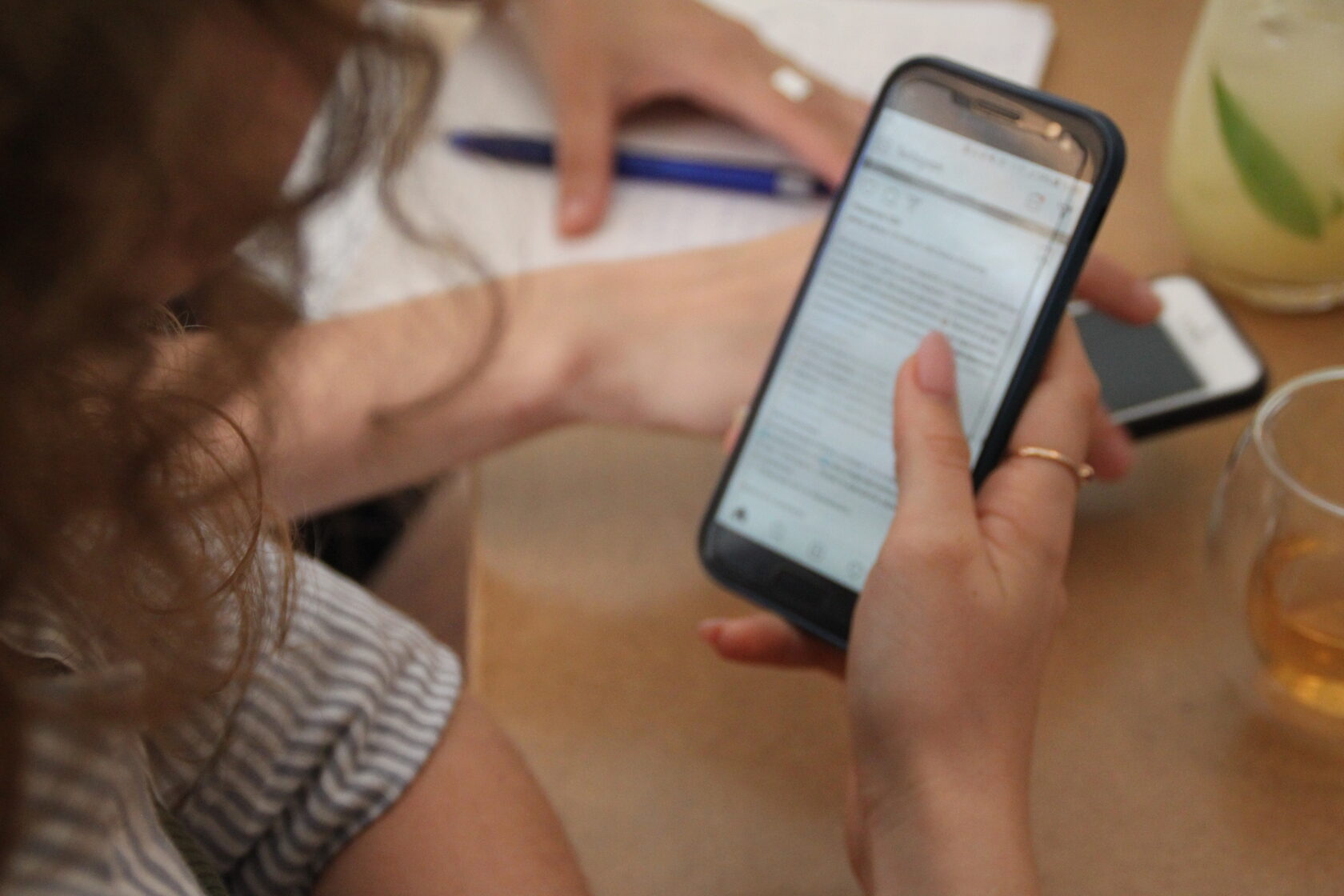
В преддверии "черной пятницы" внимание Брусничной команды привлекли необычные заголовки в Телеграм-каналах. Мы изучили новый функционал и интегрировали собранную информацию в понятный алгоритм создания эмодзи и теперь хотим поделиться с вами.
После анализа новой функции сложилась следующая картина:
Алгоритм действий для создания собственных наборов эмодзи
Шаг 1. Подготовка к загрузке
Подготовить или создать изображения, которые будут загружаться в один набор. Их можно скачать с бесплатных стоков в формате png или создать с помощью дизайнера.
Где брать изображения png?
Что можно разработать с помощью дизайнера или иллюстратора?
Требования к формату изображений:
Анимированные эмодзи
Требования к анимации:
Статические эмодзи
Шаг 2. Загрузка наборов эмодзи
1. Заходим в телеграм бота.
2. Нажмите кнопку “старт” или отправьте /start.
3. Чтобы загрузить эмодзи, отправьте /newemojipack.
4. Отправьте команду:
Оно будет отображаться в качестве названия вашего набора на панели стикеров.
6. Теперь пришлите будущий эмодзи — файл в формате PNG или WEBP.
❗ Файл необходимо прикреплять с помощью кнопки файла, а не изображения
- Создавать и добавлять эмодзи могут все пользователи, но пользоваться в личной переписке и каналах могут только пользователи с подпиской Telegram Premium.
- Мы можем, как создать свои наборы, так и использовать уже готовые, если подписка активирована.
- В смайликах (эмодзи) используется та же технология, что и в наклейках (стикерах), что позволяет очень легко преобразовать ваши изображения в оба формата.
- Главное преимущество статичных и анимированных эмодзи – создание заголовков, которые привлекают к себе внимание пользователей.
- Анимированные привлекают к себе больше внимания за счет движения текста или смайла – призывают посмотреть, что же там внутри новости спрятано.
- Количество собственных наборов неограниченно.
Алгоритм действий для создания собственных наборов эмодзи
Шаг 1. Подготовка к загрузке
Подготовить или создать изображения, которые будут загружаться в один набор. Их можно скачать с бесплатных стоков в формате png или создать с помощью дизайнера.
Где брать изображения png?
- Через поисковик, например, нам нужна иконка гитары, ищем на английском “guitar vector png”, а потом скачиваем.
- Специальных сайтах:
Что можно разработать с помощью дизайнера или иллюстратора?
- Уникального персонажа для вашего канала и целый набор стикеров, которые с легкостью можно преобразовать в эмодзи.
- Составить интересную подборку уникальных наборов в одном стиле.
- Анимировать уже готовые статичные стикеры.
Требования к формату изображений:
Анимированные эмодзи
- Плавная анимация со скоростью 60 кадров в секунду, чтобы оживить ваших персонажей в высоком разрешении.
- Для анимации требуется уникальный формат Telegram.TGS.
- Вашему набору понадобится значок. Иконки для ваших наборов должны быть размером 100x100 пикселей, с зацикленной анимацией не более 3 секунд.
Требования к анимации:
- Размер холста должен быть 512х512 пикселей.
- Объекты не должны покидать холст.
- Продолжительность анимации не должна превышать 3 секунд.
- Все анимации должны быть зациклены.
- Окончательный размер файла не должен превышать 64 КБ после рендеринга в Bodymovin.
- Все анимации должны работать со скоростью 60 кадров в секунду.
- Вы не должны использовать следующие функции Adobe After Effects при анимации своих иллюстраций: ключи автоматического безье, выражения, маски, эффекты слоя, изображения, тела, тексты, 3D-слои, контуры слияния, формы звезд, градиентные штрихи, повторители, растяжение по времени, переназначение времени, автоматически ориентированные слои.
Статические эмодзи
- Для смайлов изображения должны быть размером ровно 100x100 пикселей.
- Файл изображения должен быть в формате .PNG или .WEBP.
- Прозрачный фон для изображения.
Шаг 2. Загрузка наборов эмодзи
1. Заходим в телеграм бота.
2. Нажмите кнопку “старт” или отправьте /start.
3. Чтобы загрузить эмодзи, отправьте /newemojipack.
4. Отправьте команду:
- для статических стикеров: /newpack
- для анимированных стикеров используйте /newanimated
Оно будет отображаться в качестве названия вашего набора на панели стикеров.
6. Теперь пришлите будущий эмодзи — файл в формате PNG или WEBP.
❗ Файл необходимо прикреплять с помощью кнопки файла, а не изображения
7. Выберите эмодзи, соответствующий вашей и отправьте ответным сообщением в бот (это позволит пользователям быстро найти его с помощью предлагаемых эмодзи).
8. Продолжайте загружать файлы с эмодзи с помощью прикрепления файла в бот.
9. Когда вы закончите загрузку, отправьте команду /publish.
10. Если вы загружали статические эмодзи:
9. Когда вы закончите загрузку, отправьте команду /publish.
10. Если вы загружали статические эмодзи:
- на этом этапе можно отправить команду /skip без загрузки обложки или загрузить обложку
- для анимированных эмодзи нужно загрузить обложку просто отправив в ответ еще одно изображение и отправить команду /skip
12. Набор создан! :)
Команды для редактирования наборов стикеров:
Команды для редактирования наборов стикеров:
- Добавить дополнительные работы в набор: /addsticker. Выберите один из ваших пакетов из списка — процесс загрузки точно такой же , как и раньше.
- Изменить смайлик, назначенный наклейке: /editsticker — выберите пакет и наклейку или просто отправьте нужную наклейку со своей панели.
- Заменить старую наклейку обновленной версией: /replacesticker.
- Изменить порядок наклеек в вашем наборе: /ordersticker. Выберите пакет и одну из наклеек, затем выберите другую наклейку, которая появится перед ней (слева) на панели.
- Удалить наклейку из набора: /delsticker. Вы всегда можете использовать /addstickerее чтобы добавить ее снова, если передумаете
- Изменить или установить значок для набора: /seticon.


